Исправлено внезапное падение FPS в Minecraft на ПК
В этой статье мы увидим, что вам следует делать, если вы столкнулись с внезапным падением FPS в игре Minecraft. Minecraft входит в число популярных компьютерных игр и является одной из любимых игр большинства геймеров. Во время игры в Minecraft у некоторых геймеров на ПК возникла проблема с частотой кадров. По их словам, после игры в течение некоторого времени резко падает FPS. Даже некоторые геймеры с высокопроизводительными компьютерами также столкнулись с этой проблемой.
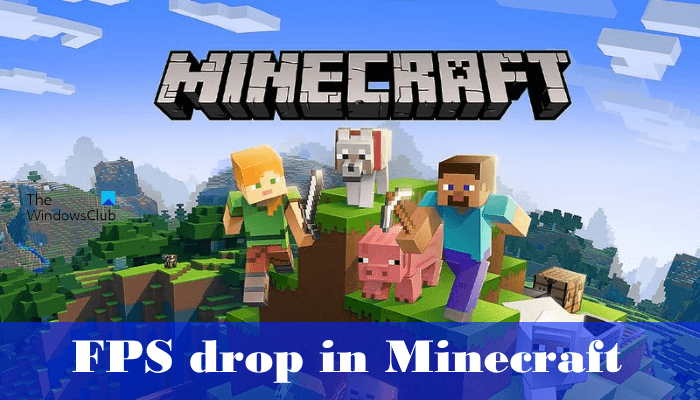
Почему у меня падает FPS в Minecraft?
Есть много причин, по которым у вас падает FPS в Minecraft. Основная причина этой проблемы — неподдерживаемое оборудование. Если вы играете в Minecraft на неподдерживаемом оборудовании, вы столкнетесь с несколькими проблемами во время игры в дополнение к падению FPS. Поэтому перед установкой любой игры следует ознакомиться с ее аппаратными требованиями.
Вы также получите отставание FPS во время игры в Minecraft в следующих случаях:
Программы для Windows, мобильные приложения, игры - ВСЁ БЕСПЛАТНО, в нашем закрытом телеграмм канале - Подписывайтесь:)
- Если VSync включен.
- Если вы настроили неправильные настройки Minecraft.
- Конфликтующее фоновое приложение или программное обеспечение.
Исправлено внезапное падение FPS в Minecraft на Windows 11/10
Если Minecraft FPS внезапно падает даже на высокопроизводительных ПК, вот несколько советов, как решить эту проблему и увеличить FPS.
- Проверить наличие Центра обновления Windows
- Отключить вертикальную синхронизацию
- Установите минимальные настройки частиц в Minecraft.
- Уменьшите расстояние рендеринга в Minecraft
- Создайте собственный план питания для ваших игр
- Загрузите и установите моды для Minecraft, чтобы повысить производительность и FPS.
- Установите максимальную частоту кадров на неограниченную
- Устранение неполадок в состоянии чистой загрузки
Давайте посмотрим на все эти решения в деталях.
1]Проверьте наличие Центра обновления Windows
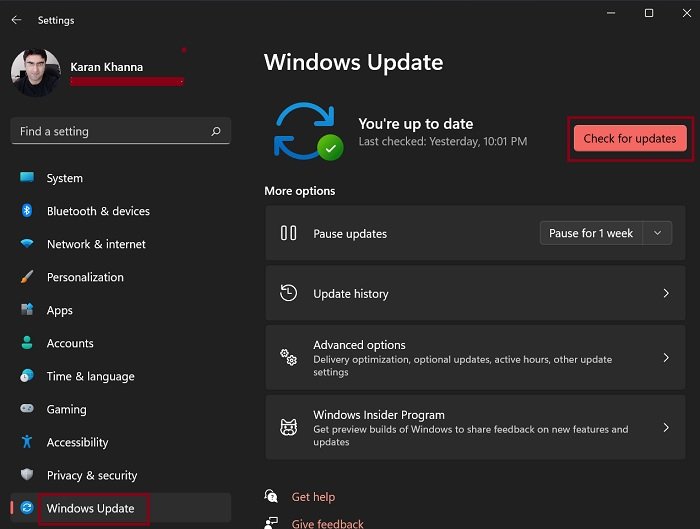
Это самое простое исправление падения FPS в Minecraft. Проверьте, доступно ли обновление для вашего ПК с Windows. Если да, загрузите и установите обновление Windows. Это решение сработало для некоторых пользователей. Просто откройте страницу обновления Windows в настройках Windows 11/10 и нажмите кнопку «Проверить наличие обновлений».
2]Отключить вертикальную синхронизацию
VSync — это технология, которая синхронизирует частоту кадров в играх с частотой обновления вашего дисплея. Эта технология была введена для исправления эффекта разрыва в видеоиграх. Если вы включили вертикальную синхронизацию или вертикальную синхронизацию на своей видеокарте, вы можете столкнуться с падением частоты кадров во время игры. Отключите VSync и посмотрите, внесет ли это какие-либо изменения.
3]Сохраняйте настройки частиц в Minecraft минимальными.
Сохранение настроек частиц на минимальном уровне может привести к небольшому увеличению FPS в игре. Откройте настройки Minecraft и установите минимальные эффекты частиц. Следующие инструкции помогут вам в этом:
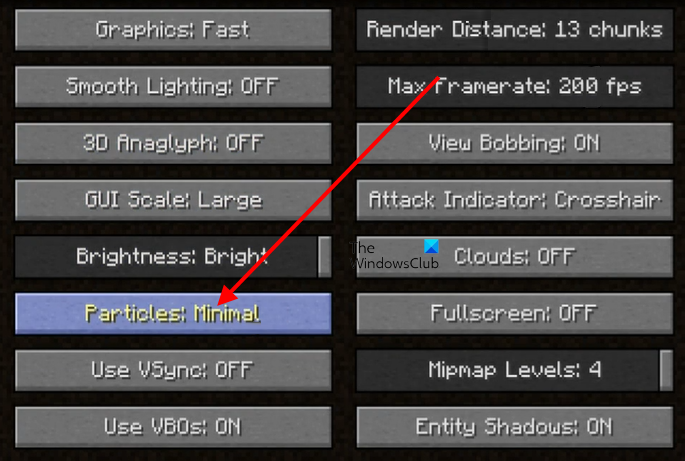
- Запустите Майнкрафт.
- Перейдите в «Настройки > Настройки видео».
- Щелкните параметр «Частицы» и установите для него значение «Минимальный».
4]Уменьшите расстояние рендеринга в Minecraft.
Render Distance также оказывает небольшое влияние на игровой FPS. Поэтому, если вы столкнулись с падением частоты кадров в Minecraft, вам поможет снижение Render Distance. Откройте настройки видео в Minecraft, чтобы уменьшить расстояние рендеринга. Вы можете использовать метод удара и пробы при изменении расстояния рендеринга в Minecraft, чтобы увидеть, при какой настройке вы получите максимальный FPS.
5]Создайте индивидуальный план электропитания для своих игр.
Чтобы получить максимальный FPS в игре на ПК с Windows, предлагается выбрать высокопроизводительный план питания. Откройте панель управления и создайте новый индивидуальный план электропитания для своих игр. Следующие шаги помогут вам в этом:
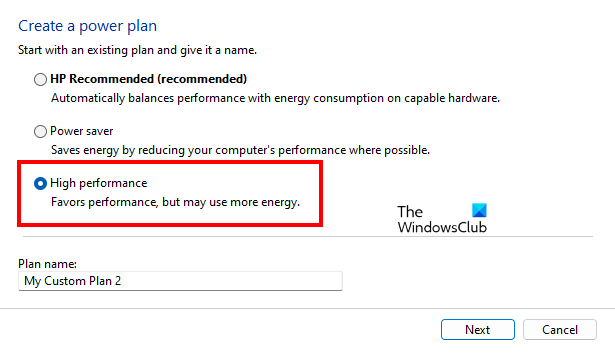
- Нажмите на поиск Windows и введите панель управления.
- Выберите Панель управления в результатах поиска.
- Когда на экране появится панель управления, выберите «Категория» в режиме «Просмотр по».
- Перейдите в раздел «Оборудование и звук» > «Электропитание».
- Нажмите на ссылку «Создать план электропитания» слева.
- Выберите «Высокая производительность» и введите название своего плана.
- Нажмите «Далее», а затем нажмите «Создать».
После создания высокопроизводительного пользовательского плана электропитания выберите этот план электропитания во время игры в Minecraft. После игры в Minecraft выберите план электропитания по умолчанию.
В качестве альтернативы вы также можете рассмотреть возможность активации и использования плана мощности Ultimate Performance.
6]Загрузите и установите моды для Minecraft, чтобы повысить производительность и FPS.
По словам некоторых затронутых пользователей, установка режимов натрия, лития и фосфора в Minecraft устранила проблему с задержкой FPS. Вы также можете попробовать это и посмотреть, поможет ли это вам.
Если эти моды не помогают повысить FPS в Майнкрафте, скачайте и установите мод Optifine. Мод Optifine является одним из самых загружаемых модов Minecraft. Это помогает увеличить производительность игры и повысить FPS.
7]Установите максимальную частоту кадров на неограниченную
Откройте настройки Minecraft и проверьте, не ограничили ли вы частоту кадров. Если это так, измените его на неограниченное, чтобы получить максимальный FPS. Следующие шаги помогут вам в этом:
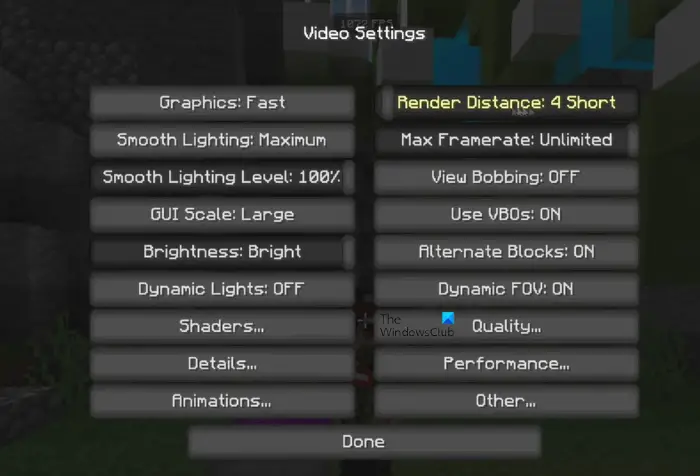
- Откройте Майнкрафт.
- Перейдите в «Настройки > Настройки видео».
- Установите максимальную частоту кадров на неограниченную.
- Нажмите Готово.
8]Устранение неполадок в состоянии чистой загрузки
Возможно, вы столкнулись с отставанием FPS из-за какого-то фонового приложения. Чтобы проверить это, устраните неполадки на компьютере в состоянии чистой загрузки. Чистая загрузка — это состояние, при котором Windows запускается только с необходимыми службами и приложениями. Все остальные службы и приложения остаются отключенными в состоянии чистой загрузки.
После запуска компьютера в состоянии чистой загрузки запустите Minecraft и проверьте, сохраняется ли проблема. Если в частоте кадров Minecraft нет задержек, проблема связана с одной из программ запуска, отключенных в состоянии «Чистая загрузка». Теперь включите некоторые из отключенных программ и перезагрузите компьютер в обычном режиме. Если проблема снова появляется в обычном состоянии, виновником является одна из программ, которые вы только что включили. Вы должны идентифицировать эту программу. Для этого отключайте программы, которые вы только что включили, одну за другой и проверяйте частоту кадров в Майнкрафте после отключения каждой фоновой программы. Этот процесс займет время, но вы сможете определить проблемное приложение или программное обеспечение.
Как только вы найдете проблемное приложение или программное обеспечение, вы можете либо удалить его, либо проверить его обновленную версию на официальном сайте.
Читайте: Minecraft Launcher не открывается на ПК с Windows.
Как исправить отставание FPS в Minecraft?
Есть несколько программных настроек, которые помогут вам повысить FPS в любой игре. Если после изменения этих настроек вы по-прежнему испытываете отставание в частоте кадров во время игры в Minecraft, вы можете изменить некоторые внутриигровые настройки, например:
- Держите Render Distance минимальным.
- Установите для параметра «Максимальная частота кадров» значение «Без ограничений».
- Сведите настройки частиц к минимуму.
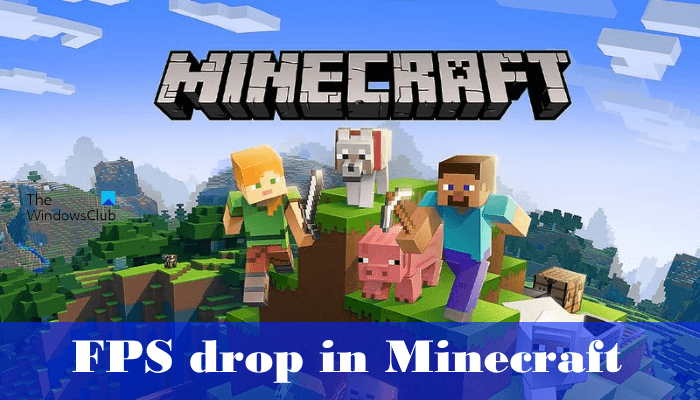
Программы для Windows, мобильные приложения, игры - ВСЁ БЕСПЛАТНО, в нашем закрытом телеграмм канале - Подписывайтесь:)